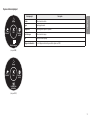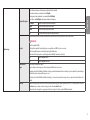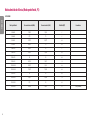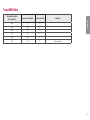LG 32MN500M-B Manual de usuario
- Categoría
- Televisores
- Tipo
- Manual de usuario
El LG 32MN500M-B es un monitor LCD LED con una pantalla de 32 pulgadas y una resolución de 1920 x 1080 píxeles. Ofrece una relación de contraste de 1000:1 y un tiempo de respuesta de 5 ms. El monitor también cuenta con dos puertos HDMI, un puerto DisplayPort y un puerto VGA, lo que te permite conectar varios dispositivos. Además, es compatible con la tecnología AMD FreeSync, que reduce el parpadeo y el desgarro de la pantalla al jugar a juegos.
El LG 32MN500M-B es un monitor LCD LED con una pantalla de 32 pulgadas y una resolución de 1920 x 1080 píxeles. Ofrece una relación de contraste de 1000:1 y un tiempo de respuesta de 5 ms. El monitor también cuenta con dos puertos HDMI, un puerto DisplayPort y un puerto VGA, lo que te permite conectar varios dispositivos. Además, es compatible con la tecnología AMD FreeSync, que reduce el parpadeo y el desgarro de la pantalla al jugar a juegos.
























-
 1
1
-
 2
2
-
 3
3
-
 4
4
-
 5
5
-
 6
6
-
 7
7
-
 8
8
-
 9
9
-
 10
10
-
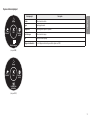 11
11
-
 12
12
-
 13
13
-
 14
14
-
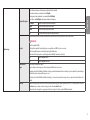 15
15
-
 16
16
-
 17
17
-
 18
18
-
 19
19
-
 20
20
-
 21
21
-
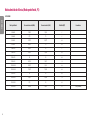 22
22
-
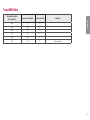 23
23
-
 24
24
LG 32MN500M-B Manual de usuario
- Categoría
- Televisores
- Tipo
- Manual de usuario
El LG 32MN500M-B es un monitor LCD LED con una pantalla de 32 pulgadas y una resolución de 1920 x 1080 píxeles. Ofrece una relación de contraste de 1000:1 y un tiempo de respuesta de 5 ms. El monitor también cuenta con dos puertos HDMI, un puerto DisplayPort y un puerto VGA, lo que te permite conectar varios dispositivos. Además, es compatible con la tecnología AMD FreeSync, que reduce el parpadeo y el desgarro de la pantalla al jugar a juegos.